Configurazione della messaggistica di testo
Questo articolo spiega come impostare e configurare provider e numeri di telefono per i messaggi di testo.
Nota
Customer Insight - Journeys offre l'integrazione nativa con Servizi di comunicazione di Azure, Infobip, LINK Mobility, Telesign, Twilio o Vibes (Stati Uniti e Canada). Puoi portare il tuo fornitore creando un canale personalizzato.
Iscriviti e configura il tuo provider di messaggistica di testo
Puoi acquistare o riutilizzare un account Servizi di comunicazione di Azure, Infobip, LINK Mobility, Telesign, Twilio o Vibes esistente per inviare SMS in Customer Insights - Journeys.
I tipi di mittente supportati variano in base al provider selezionato. Customer Insights - Journeys supporta anche gli ID mittente alfanumerici.
Importante
Per fare in modo che i provider SMS di terze parti gestiscano correttamente i comandi STOP, occorre configurare le impostazioni relative al consenso direttamente con il provider.
Iscriviti e configura una sottoscrizione di Servizi di comunicazione di Azure
L'integrazione di Servizi di comunicazione di Azure (ACS) usa la propria API per inviare e ricevere messaggi di testo. Devi registrarti per un account Servizi di comunicazione di Azure per consentire l'integrazione di SMS in Customer Insights - Journeys. Per creare un account di Servizi di comunicazione di Azure.
- Vai ad Azure e iscriviti per un account "Pagamento in base al consumo".
- Crea una risorsa di servizi di comunicazione e ottieni un numero verde, un codice breve o un ID mittente alfanumerico.
- Vai alla home page dell'account Azure e accedi alla tua risorsa tramite Sottoscrizioni>Gruppi di risorse>Nome della risorsa.
- Vai a Chiavi in Impostazioni e annota i valori della stringa di connessione primaria e secondaria. Questi valori sono obbligatori per creare l'integrazione tra Customer Insights - Journeys e Servizi di comunicazione di Azure.
- In Telefonia e SMS, vai a Numeri di telefono per trovare il numero verde che desideri utilizzare come mittente. Vai a ID mittente alfanumerico e a Codici brevi per i rispettivi tipi di numeri.
Iscriviti e configura un account Infobip
L'integrazione Infobip utilizza le API pubbliche per inviare e ricevere messaggi di testo. Devi registrarti per un account Infobip per consentire l'integrazione di SMS di Customer Insights - Journeys. Per creare un account Infobip:
- Vai a Infobip e registrati per un account gratuito che può essere aggiornato a pagamento in base al consumo o a un abbonamento mensile in un secondo momento.
- Nella Pagina iniziale dell'account Infobip, vai alla scheda Sviluppatori e prendi nota dei valori della chiave API e dell'URL di base dell'API. Questi valori sono obbligatori per creare l'integrazione tra Customer Insights - Journeys e Infobip.
- Acquista numeri di telefono SMS tramite il tuo account Infobip.
Registrarsi e configurare un account LINK Mobility
Come Infobip, l'integrazione di LINK Mobility utilizza le API pubbliche per inviare e ricevere messaggi di testo. Devi registrarti per un account LINK Mobility per abilitare l'integrazione di SMS di Customer Insights - Journeys. Per creare un account LINK Mobility:
- Vai a LINK Mobility e registrati per un account di prova che può essere aggiornato in un secondo momento.
- Contatta il team LINK Mobility per acquistare i numeri e ottenere tutti i dettagli di integrazione dell'account necessari per creare l'integrazione tra Customer Insights - Journeys e LINK Mobility.
Registrarsi e configurare un account TeleSign
L'integrazione TeleSign utilizza le API pubbliche di TeleSign per inviare e ricevere SMS. Inoltre, come per Twilio, devi registrarti per un account TeleSign per abilitare l'integrazione di TeleSign SMS. Per creare un account TeleSign:
- Vai a TeleSign e registra un account di prova. Se prevedi di inviare volumi elevati di traffico SMS (più di 100.000 messaggi al mese), contatta TeleSign per richiedere un account aziendale con fatturazione.
- Nella dashboard dell'account TeleSign, prendi nota dei calori CUSTOMER ID e API KEY. Questi valori sono obbligatori per creare l'integrazione tra Customer Insights - Journeys e TeleSign.
- Acquista numeri di telefono SMS tramite il tuo account TeleSign.
- Nella pagina Impostazioni TeleSign SMS, imposta l'interruttore Callback stato su Abilitato. Ciò vale per Account standard. Se hai un Account aziendale, dovrai contattare TeleSign per abilitare l'impostazione Callback stato per te.
Registrarsi e configurare un account Twilio
Come l'integrazione di Telesign, Twilio utilizza le API pubbliche di Twilio per inviare e ricevere SMS. Devi registrarti per un account Twilio per abilitare l'integrazione di SMS di Customer Insights - Journeys. Per creare un account Twilio:
- Vai a Twilio e registrati per un account di prova che può essere aggiornato a pagamento in base al consumo. Se prevedi di inviare volumi elevati di traffico SMS (più di 100.000 messaggi al mese), contatta Twilio per richiedere un account aziendale con fatturazione.
- Nelle Impostazioni generali del tuo account Twilio, prendi nota dei valori SID ACCOUNT e TOKEN DI AUTENTICAZIONE. Questi valori sono obbligatori per creare l'integrazione tra Customer Insights - Journeys e Twilio.
- Acquista numeri di telefono SMS tramite il tuo account Twilio.
Registrarsi e configurare un account Vibes (solo Stati Uniti e Canada)
L'integrazione di Vibes utilizza le API pubbliche di Vibes per inviare e ricevere SMS. Devi registrarti per un account Vibes per abilitare l'integrazione di SMS di Vibes. Per creare un account Vibes:
- Invia un'e-mail a dynamics@vibes.com. Riceverai una risposta entro un giorno lavorativo.
- Dopo la configurazione dell'account o se sei già un cliente Vibes, contatta il team di assistenza clienti di Vibes (live@vibes.com) o il success manager dei tuoi clienti dedicato per richiedere i dettagli sull'integrazione dell'account necessari per creare l'integrazione tra Customer Insights - Journeys e Vibes.
Configurare il provider nell'app Customer Insights - Journeys
Per configurare un nuovo provider SMS per l'app Customer Insights - Journeys:
Vai a Impostazioni nel menu del cambio di area. Quindi vai su Customer Engagement>Provider SMS e seleziona +Nuovo nel menu superiore.
Seleziona il provider che desideri configurare, quindi aggiungi un nome interno e una descrizione, insieme all'unità aziendale a cui dovrebbe appartenere.
Se hai selezionato Infobip, inserisci la Chiave API e l'API Base URL annotati nel passaggi sopra. Se hai selezionato TeleSign, inserisci l' ID cliente e Chiave API. Se hai selezionato Twilio, inserisci SID account e Token di autenticazione. Se hai selezionato LINK Mobility, contattali prima per fornirti le credenziali di integrazione. Aggiungile, quindi seleziona il pulsante Avanti.
Nella schermata successiva, seleziona +Nuovo numero di telefono per aggiungere uno o più numeri che verranno utilizzati per l'integrazione.
Nel riquadro Aggiungi numero di telefono, aggiungi il numero, il nome descrittivo per distinguerlo, la business unit a cui appartiene e il tipo. Customer Insights - Journeys supporta anche gli ID mittente alfanumerici.
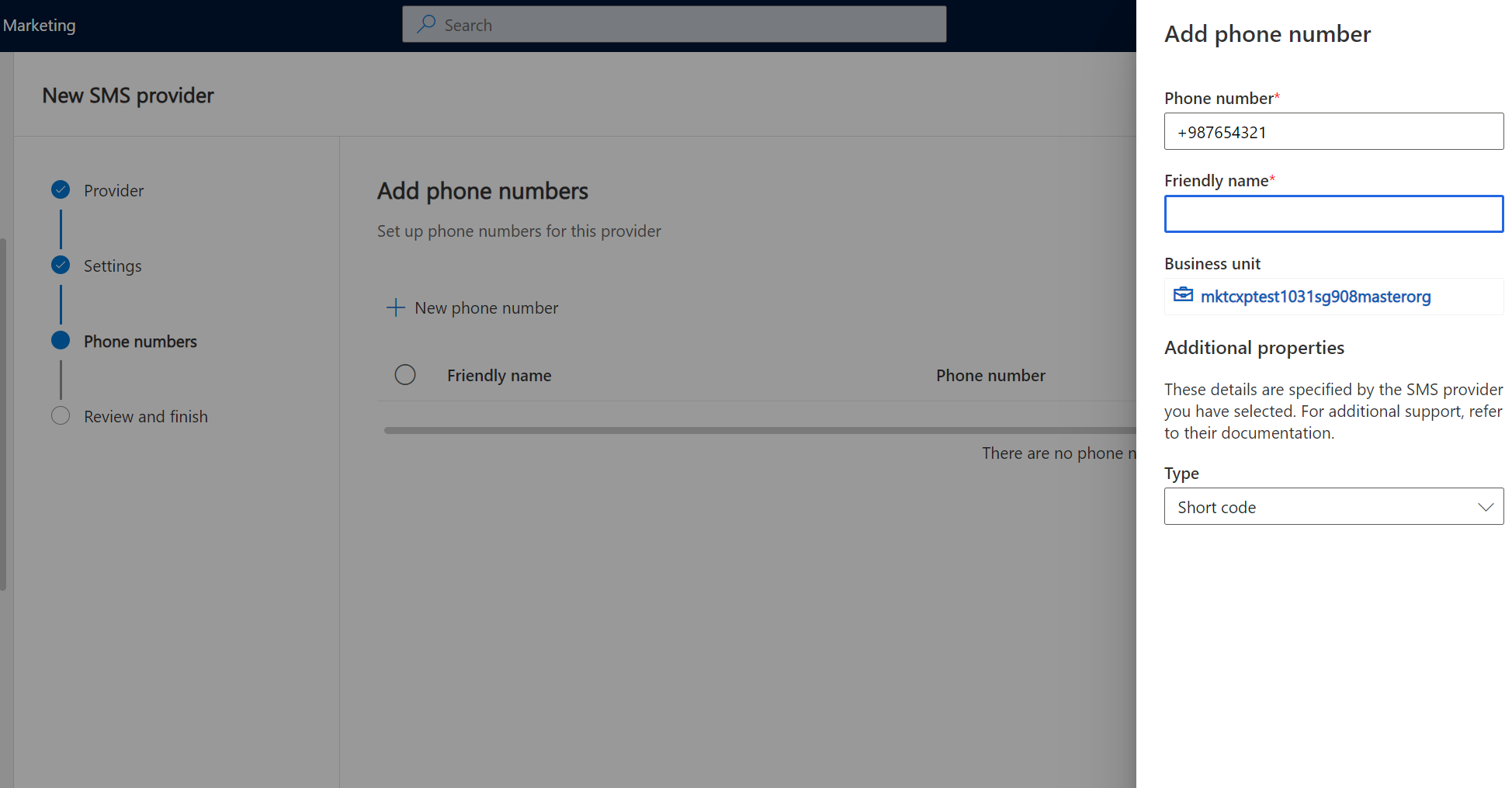
Dopo aver aggiunto i numeri, seleziona il pulsante Successivo per rivedere i dettagli della configurazione e quindi selezionare Fatto per completarlo.
Per ricevere risposte SMS tramite i provider utilizzando i numeri che hai impostato, devi anche specificare e configurare l'URL di richiamata.
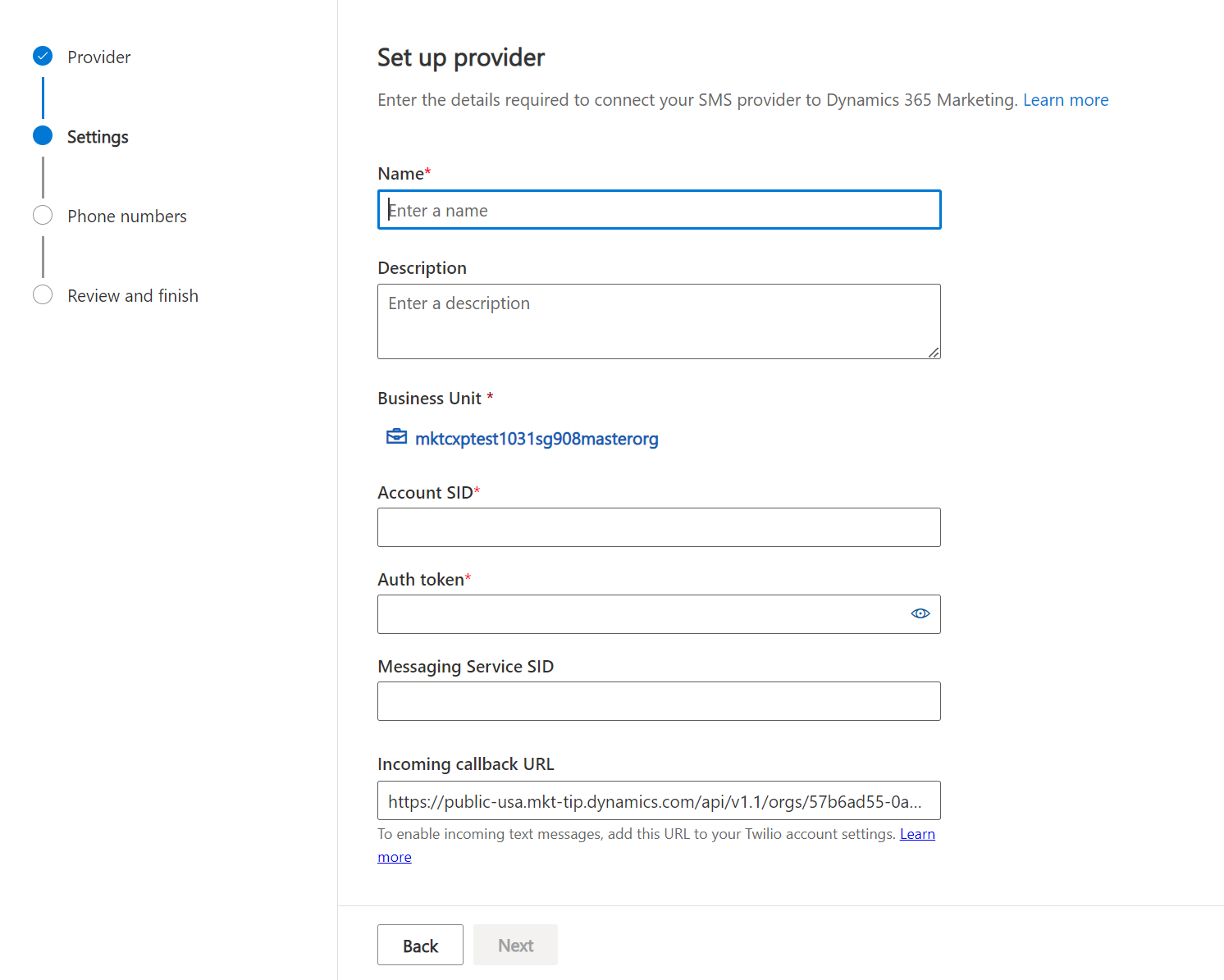
Per Servizi di comunicazione di Azure passare al gruppo di risorse tramite Sottoscrizioni>Nome gruppo di risorse e creare un argomento del sistema della griglia eventi per la risorsa del servizio di comunicazione. Selezionalo, quindi seleziona + Sottoscrizione evento. Per impostare l'URL di richiamata del report di consegna, seleziona "Report di consegna SMS ricevuto" in Tipo di evento e Webhook in Tipo endpoint, incollando l'URL pertinente visualizzato nella procedura guidata di configurazione di Customer Insights – Journeys. Per impostare l'URL di richiamata del messaggio in entrata, seleziona "Report di consegna SMS ricevuto" in Tipo di evento e Webhook nel tipo di Endpoint, incollando l'URL pertinente visualizzato nella procedura guidata di configurazione di Customer Insights – Journeys.
Per Twilio, copia l'URL di richiamata dall'app Customer Insights - Journeys e incollalo nella pagina di configurazione dei numeri nel campo "ARRIVA UN MESSAGGIO".
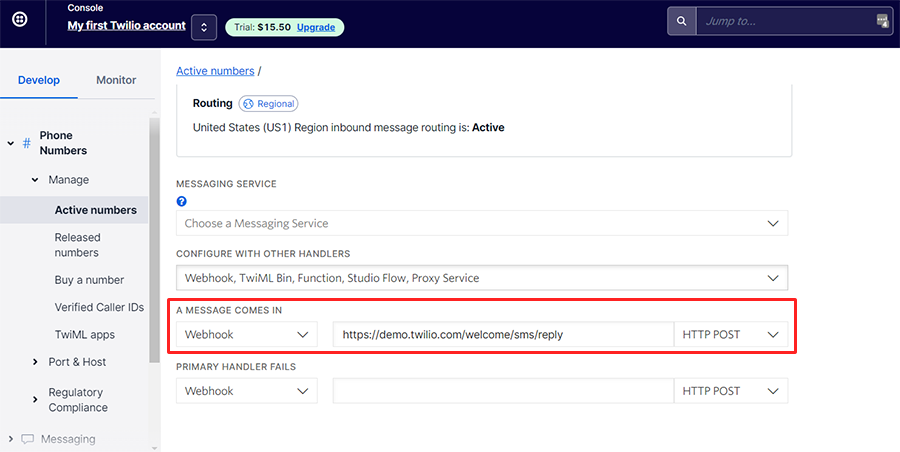
Per Infobip, LINK Mobility, Telesign e Vibes, dovrai contattare l'assistenza clienti affinché li configurino per te.
Aggiungere un numero mittente utilizzando l'anteprima della versione di valutazione gratuita di Servizi di comunicazione di Azure (solo Stati Uniti)
Importante
A partire dall’8 novembre 2023, il traffico dei numeri verdi non verificati che inviano messaggi a numeri di telefono statunitensi verrà bloccato. A causa di questa nuova restrizione, la funzionalità di anteprima SMS di Azure non è temporaneamente disponibile. I numeri precedentemente verificati continueranno a inviare SMS.
Nota
La messaggistica di testo tramite un numero verde generato nell'anteprima di Servizi di comunicazione di Azure è supportata solo nei paesi/aree geografiche elencati di seguito.
| Paesi/aree geografiche supportati | Tipo supportato | Designazione giuridica | Intervallo |
|---|---|---|---|
| Stati Uniti | Numero verde | Transazionale | Domestico |
Nota
Durante l'anteprima della versione di prova gratuita di Servizi di comunicazione di Azure, il servizio SMS è limitato a un solo numero verde, con un numero limitato di messaggi in uscita al mese (1.000 per organizzazione). Il numero di telefono che riceverai sarà il tuo numero dedicato per tutta la durata dell'anteprima.
Se desideri integrare una sottoscrizione di Servizi di comunicazione di Azure già attiva, fai invece riferimento alla sezione precedente.
Per generare un numero di telefono nell'anteprima della versione di prova gratuita di Servizi di comunicazione di Azure da utilizzare in Customer Insights - Journeys, vai a Impostazioni nel menu del cambio di area. Quindi, passa a Customer Engagement>Anteprima SMS di Azure e seleziona +Mittente nuovo SMS nella barra multifunzione in alto.
Una volta che accetti le Condizioni dei messaggi vocali e di testo e selezioni il tuo paese/area geografica, ti verrà fornito un numero verde per gli Stati Uniti.
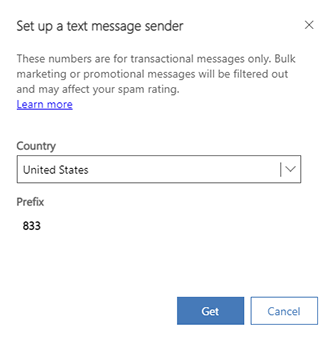
Suggerimento
I vettori, proprio come i provider di posta elettronica, hanno modi per filtrare i messaggi di posta indesiderata. In questo modo il numero di telefono viene bloccato e diventa inutilizzabile. A causa del filtro dell'operatore, dovresti utilizzare solo numeri verdi per i messaggi transazionali (al contrario dei messaggi promozionali). È consigliabile evitare di inviare contenuti promozionali o informazioni fuorvianti. Il contenuto promozionale include prodotti gratuiti o offerte di sconto.
Puoi visualizzare tutte le integrazioni del provider attivo nella scheda Provider SMS. Puoi anche modificare, aggiornare, eliminare o aggiungere più numeri a un'integrazione esistente.